अलग -अलग फोन में अलग -अलग सेटिंग्स होती हैं। निर्माता और सेवा प्रदाता पर निर्भर करता है। APN सेटिंग्स तक पहुंच उपकरणों के बीच भिन्न होती है। अक्सर, हमारे फोन पर एपीएन सेटिंग्स लॉक या ग्रे हैं।
दूसरे शब्दों में, इन सेटिंग्स को संशोधित करना असंभव है। आइए हम विषय में अधिक गोता लगाने से पहले APN सेटिंग्स को समझें।
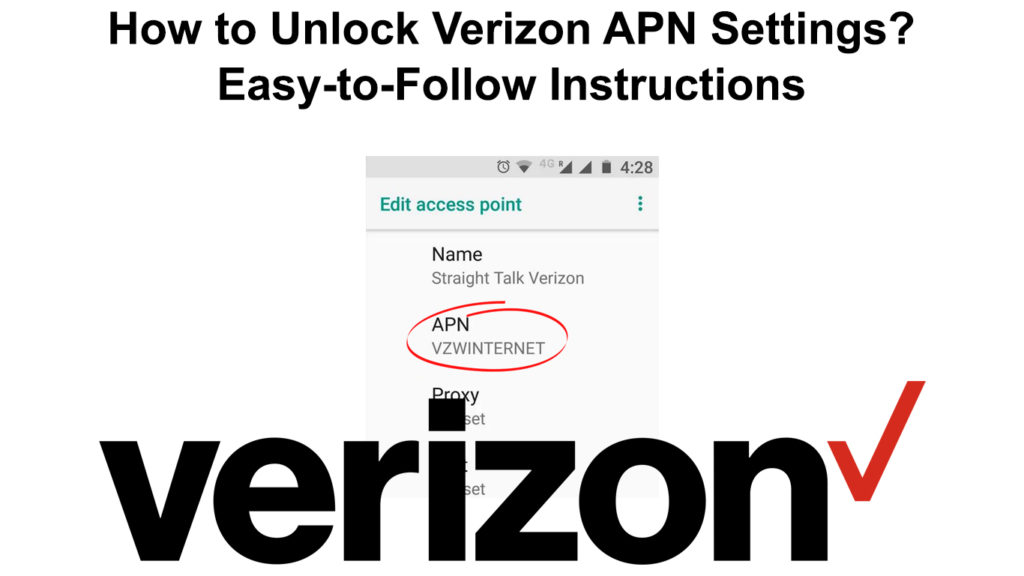
APN सेटिंग्स क्या हैं?
एक्सेस प्वाइंट नाम जिसे आमतौर पर एपीएन के रूप में जाना जाता है, उसमें विभिन्न जानकारी का एक संग्रह होता है जिसे आपके संचार डिवाइस को मोबाइल डेटा से कनेक्ट करने की आवश्यकता होती है।
आपके नेटवर्क प्रदाता को डिवाइस में एक नया सिम कार्ड डालते समय या नए उपकरण के कॉन्फ़िगरेशन के दौरान APN कॉन्फ़िगरेशन सेटिंग्स, विवरण और संदेश साझा करना होगा। प्रदान की गई इन सेटिंग्स को डिफ़ॉल्ट सेटिंग्स माना जाता है। ज्यादातर मामलों में, वे डिब्बे को संशोधित किया जाता है। आप केवल उन्हें डिफ़ॉल्ट रूप से वापस रीसेट कर सकते हैं।
Verizon एक विशिष्ट वायरलेस संचार मीडिया है जिसका उपयोग संयुक्त राज्य अमेरिका में किया जाता है; यह मुख्य रूप से ग्राहकों को दूरसंचार सेवाएं प्रदान करता है। Verizon APN सेटिंग्स का उपयोग आमतौर पर मजबूत 3G और 4G इंटरनेट कनेक्टिविटी प्रदान करने के लिए किया जाता है।
नेटवर्क प्रदाताओं द्वारा कोड दिए गए APN सेटिंग्स को संशोधित करना सरल है। हालाँकि, आप कुछ भी नहीं कर सकते हैं यदि वेरिज़ोन डिवाइस लॉक है, एपीएन सेटिंग निष्क्रिय है, और आप मैन्युअल रूप से कोई भी संशोधन नहीं कर सकते हैं।
Verizon में APN सेटिंग्स को बंद कर दिया
APN को निष्क्रिय या लॉक माना जाता है यदि यह ग्रे बाहर दिखाई देता है। इसका मतलब है कि उपयोगकर्ता इसे बदल नहीं सकता है।
हालाँकि, APN को डिफ़ॉल्ट सेटिंग्स में पुनर्स्थापित करने से आप APN सेटिंग्स को संशोधित कर सकते हैं। APN सेटिंग्स को रीसेट करने का अर्थ है सेवा प्रदाताओं द्वारा परिभाषित मूल राज्य में सेटिंग्स को पुनर्स्थापित करना।
सामान्य तौर पर, इसे दो मुख्य चरणों में संक्षेपित किया जा सकता है:
- एक्सेस प्वाइंट नाम सेटिंग्स रीसेट करें
- मैन्युअल रूप से एक्सेस प्वाइंट नाम सेटिंग्स को परिभाषित करें।
APN सेटिंग्स को डिफ़ॉल्ट करने के लिए रीसेट करना
डिफ़ॉल्ट रूप से एपीएन सेटिंग्स की बहाली आपको सेलुलर डेटा कनेक्टिविटी से जुड़ी समस्या को हल करने का मौका देती है। यह डिवाइस पर किसी भी अन्य सेटिंग्स को नहीं बदलता है।
APN सेटिंग्स को रीसेट करने की प्रक्रिया iOS और Android उपकरणों पर अलग है।
Android सेटिंग्स रीसेट करें
Android उपकरणों के लिए, निम्नलिखित चरणों पर विचार करें:
- अपने डिवाइस पर सेटिंग्स खोलें
- नेटवर्क विकल्प पर नेविगेट करें और एक्सेस प्वाइंट नाम खोलें
- दाएं कोने पर मेनू आइकन पर डिफ़ॉल्ट विकल्प पर रीसेट पर टैप करें।
Android डिवाइस पर APN सेटिंग्स कैसे रीसेट करें
IOS सेटिंग्स रीसेट करें
एक iPhone डिवाइस के लिए, निम्नलिखित चरणों पर विचार करें:
- अपने डिवाइस पर सेटिंग्स खोलें।
- सेलुलर विकल्प पर नेविगेट करें और सेलुलर डेटा नेटवर्क (या पुराने उपकरणों पर मोबाइल डेटा नेटवर्क) खोलें
- प्रदान किए गए विकल्पों पर, रीसेट सेटिंग्स पर क्लिक करें।
IOS डिवाइस पर APN सेटिंग्स कैसे रीसेट करें
APN सेटिंग्स जोड़ना
सेटिंग्स की बहाली के बाद दूसरा चरण APN सेटिंग्स जोड़ रहा है।
सेटिंग्स को रीसेट करने के बाद, सेवा प्रदाता द्वारा परिभाषित डिफ़ॉल्ट सेटिंग्स आपके डिवाइस पर पुनर्स्थापित करेगी। एपीएन सेटिंग्स संशोधन के लिए विकल्प भी सही या सक्रिय किया जाएगा। APN सेटिंग्स का कोई भी परिवर्तन उपयोगकर्ता द्वारा मैन्युअल रूप से किया जा सकता है।
सभी फ़ील्ड और सेवा प्रदाता जानकारी प्रदान करके मैन्युअल रूप से APN कॉन्फ़िगरेशन को जोड़ने की सलाह दी जाती है। इनपुट किए गए डेटा को स्वचालित रूप से अपडेट या सहेजा जाएगा।
APN सेटिंग्स में परिवर्तन करने से पहले अपने डिवाइस को अपडेट करना याद रखने योग्य है; ऐसा इसलिए है क्योंकि यदि डिवाइस को अपडेट करने से पहले APN पर परिवर्तन किए जाते हैं, तो परिवर्तन डिफ़ॉल्ट सेटिंग्स में वापस आ जाएंगे।
Android डिवाइस का उपयोग करके APN सेटिंग्स जोड़ें
एपीएन को डिफ़ॉल्ट रूप से रीसेट करने में शामिल चरणों की तरह, एपीएन सेटिंग्स के मैनुअल परिवर्तन के लिए नीचे दिए गए चरणों का पालन करें।
- अपने डिवाइस पर सेटिंग्स खोलें, नेविगेट करें और मोबाइल नेटवर्क विकल्प खोलें।
- मोबाइल नेटवर्क से, एक्सेस प्वाइंट नाम विकल्प खोलें
- नए APN पर क्लिक करें
- सेटिंग्स पर निम्नलिखित विवरण अपडेट करें: नाम, एपीएन (पोर्ट, प्रॉक्सी, सर्वर, उपयोगकर्ता नाम, एमएमएससी, एमएमएस प्रॉक्सी) को खाली करने या सेट नहीं करने के लिए सेट करें। MMS पोर्ट डिफ़ॉल्ट रूप से 80 है, PAP प्रोटोकॉल के प्रमाणीकरण प्रकार ने IPv4/IPv6 का उपयोग किया। ध्यान दें कि Verizons APN, डिफ़ॉल्ट रूप से, vzwinternet है जबकि नाम Verizon Internet है।
अंतिम चरण परिवर्तनों को सहेजना है और परिवर्तनों को लागू करने के लिए अपने डिवाइस को पुनरारंभ करना है।
APN सेटिंग्स (Android डिवाइस) कैसे जोड़ें/संपादित करें
एक iOS डिवाइस का उपयोग करके APN सेटिंग्स जोड़ें
यदि आप iOS में APN सेटिंग्स को बदलना/जोड़ना/संपादित करना चाहते हैं, तो इन चरणों का पालन करें:
- खुली सेटिंग
- सेलुलर विकल्प चुनें और सुनिश्चित करें कि सेलुलर डेटा चालू है।
- सेलुलर डेटा नेटवर्क विकल्प चुनें।
- निम्नलिखित विवरणों को अपडेट करें: APN नाम, उपयोगकर्ता नाम, पासवर्ड, MMSC, MMS प्रॉक्सी, MMS अधिकतम संदेश आकार, MMS UA PROF लिंक। ध्यान दें कि APN डिफ़ॉल्ट रूप से vzwinternet है।
नई APN सेटिंग्स को लागू करने के लिए परिवर्तन और अपने डिवाइस को रिबूट करें।
समस्या निवारण - प्रभावी नहीं परिवर्तन
यदि लागू किए गए परिवर्तन व्यावहारिक नहीं हैं, तो क्या होता है, जिसका अर्थ है कि सेलुलर डेटा का उपयोग नहीं किया जा सकता है?
यदि आपने उपरोक्त सुझावों की कोशिश की है और आपका फ़ोन आपको सेलुलर डेटा का उपयोग करने या पाठ भेजने की अनुमति नहीं देता है और कोई डेटा सिग्नल नहीं दिखाता है, तो इसका मतलब है कि आपका डिवाइस Verizon वायरलेस नेटवर्क के साथ मेल नहीं खाता है, या आप एक दोषपूर्ण सिम लगा सकते हैं कार्ड। एक दोषपूर्ण सिम कार्ड मोबाइल डेटा के उपयोग को अवरुद्ध करेगा, और आपको इसे बदलने की आवश्यकता है।
परिवर्तन आंशिक रूप से समस्या को हल कर सकते हैं। उदाहरण के लिए, आप कुछ सेवाओं का उपयोग करने में सक्षम हो सकते हैं जैसे कॉल करना और ग्रंथ भेजना लेकिन इंटरनेट से कनेक्ट करने में सक्षम नहीं होगा। इसका मतलब है कि आपका सिम कार्ड ठीक है, और समस्या वायरलेस नेटवर्क के साथ उपकरण संगतता हो सकती है।
यह आपके द्वारा मैनुअल एपीएन सेटिंग्स को परिभाषित करने के तरीके से प्रभावित हो सकता है। अपनी एपीएन सेटिंग्स का मुकाबला करना और यह सुनिश्चित करना आवश्यक है कि कोई गलती या अनावश्यक वर्ण (अनावश्यक अल्पविराम या रिक्त स्थान) नहीं है।
उपरोक्त सिफारिशें सबसे उपयुक्त और सबसे अधिक लागू हैं। यदि वे सभी विफल हो जाते हैं, तो हम अनुशंसा करते हैं कि आप सेटिंग्स के सही कॉन्फ़िगरेशन में मदद करने के लिए Verizon ग्राहक सहायता से संपर्क करें।
